Как сделать крутые обложки для эдитов
Обновлено: 03.07.2024
В этом уроке я покажу вам, как создать картину, которая была навеяна компьютерной игрой “Quantum Break” в программе Photoshop. Я покажу вам несколько приёмов работы с масками, режимами наложения, а также мы создадим кисть с абстрактными фигурами, которые мы добавим к нашей сцене. Давайте попробуем!
Примечание переводчика: Quantum Break (Квантовый разрыв) - компьютерная игра, которая находится в разработке в жанре экшн стрелялки, релиз игры состоялся на Xbox One и Windows 4 апреля 2016. Революционное развлечение, стирающее грань между видеоигрой и телевидением. В игре Quantum Break студия Remedy Games воплотила динамичные сюжеты, чтобы выжить, вам предстоит искривить время и пространство.
Данный урок средней сложности, поэтому некоторые действия, возможно, будут сложными.
Примечание: Данный урок выполнен в программе Photoshop CС – поэтому некоторые скриншоты могут слегка отличаться от предыдущих версий программы. Некоторые кисти имеются только в данной версии программы Photoshop CS6.
Итоговый результат:
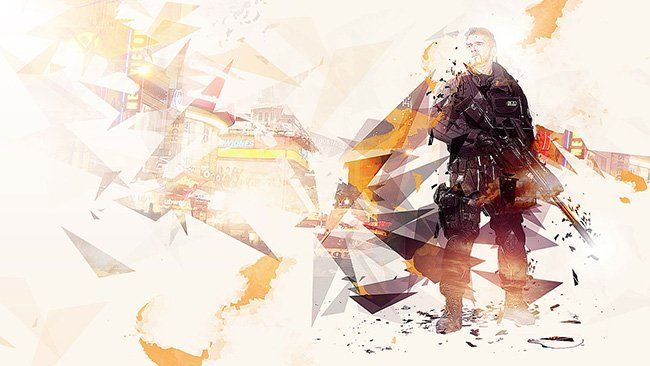
Исходные материалы:
- Модель
- Набор C4D
- Город
- Сцена сражения
Шаг 1
Создайте новый документ со следующими размерами 1440 px * 810 px, цвет заднего фона белый. Откройте исходное изображение с моделью в программе Photoshop. Создайте выделение вокруг изображения модели, а затем скопируйте / вклейте (Copy / Paste) выделенное изображение на наш рабочий документ. Расположите солдата в правой части изображения:
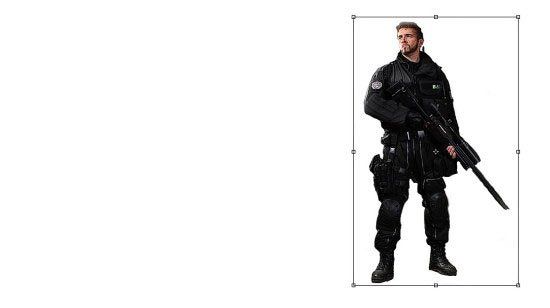

К слою с солдатом, добавьте слой-маску и с помощью большого мягкого Ластика (eraser tool), создайте мягкое обесцвечивание, щёлкнув слева от солдата.
Примечание переводчика: с помощью мягкой чёрной кисти, находясь на маске слоя, щёлкните слева от солдата, поиграйте с непрозрачностью кисти.
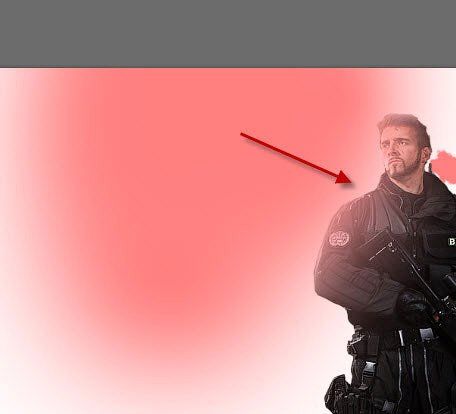
Мы получим следующий эффект.

Далее, к слою с моделью, примените следующие 3 корректирующих слоя в качестве обтравочных масок.
Чёрно-белый (Black and White)

Перейдите на маску корректирующего слоя Чёрно-белый (Black and White) и с помощью мягкой чёрной кисти скройте эффект коррекции в области лица модели.
Примечание переводчика: участки обработки кистью обозначены стрелками и выделены красным цветом.

Уровни (Levels)

Кривые (Curves)

Результат на данный момент урока:

Шаг 2
В этом шаге мы добавим рендеринг C4D к нашей сцене. Откройте набор C4D в программе Photoshop. Выделите рендеринг, как показано на скриншоте ниже.
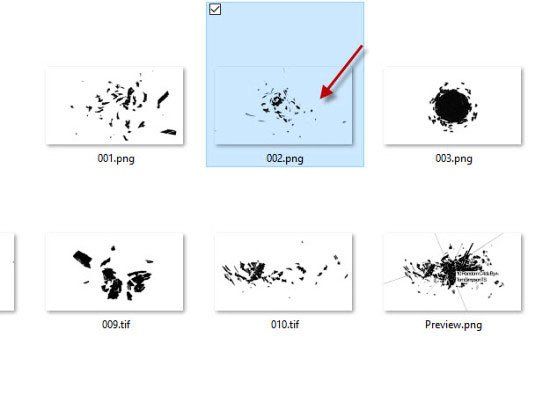
Скопируйте / вклейте (Copy / Paste) выделенный рендеринг на наш рабочий документ. Расположите осколки под ногами солдата. Примените сжатие к изображению с помощью свободной трансформации.

Добавьте осколки вокруг изображения солдата, как показано на скриншоте ниже.
Не забывайте корректировать размер рендеринга.


Шаг 3
В этом шаге мы создадим свою кисть. Создайте новый документ со следующими размерами 300 px * 300 px, создайте новый слой. Нарисуйте фигуру, как показано на скриншоте ниже. Далее, отключите видимость слоя с задним фоном:
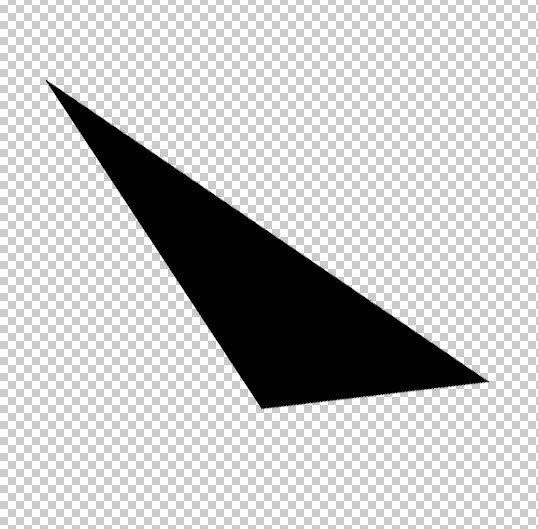
Идём Редактирование – Определить кисть (Edit > Define Brush Preset):
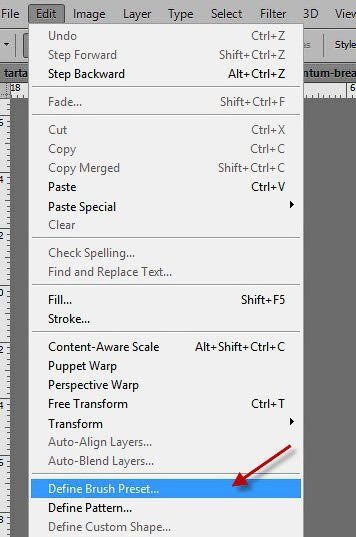
Дайте название вашей кисти:

Нажмите клавишу “F5”, чтобы появилось окно настроек кисти. Примените следующие настройки, которые указаны скриншотах ниже:
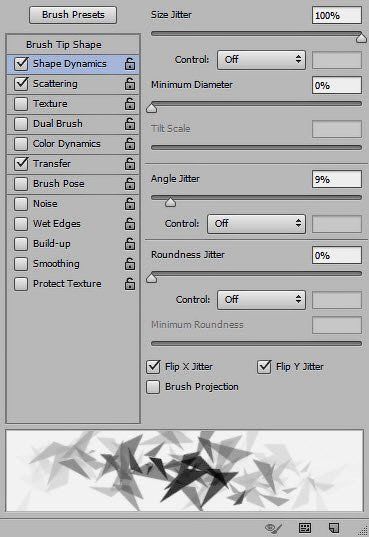
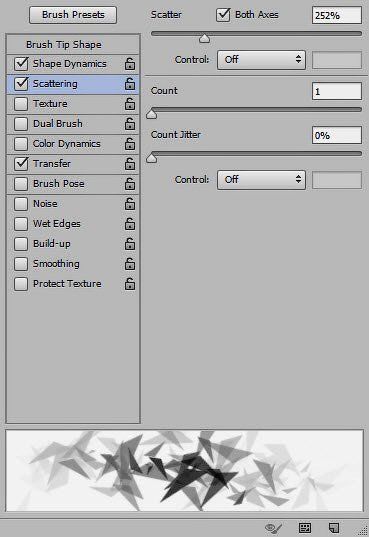
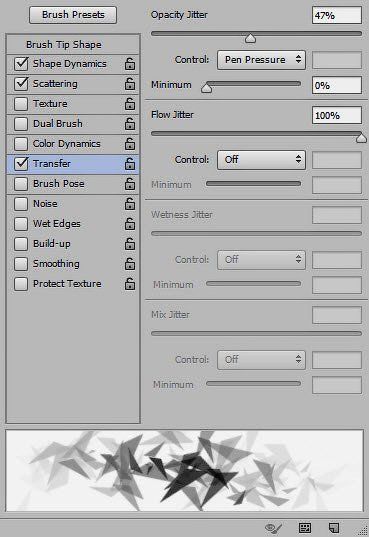
Примените созданную кисть. Нарисуйте абстрактный узор, как показано на скриншоте ниже:
Примечание переводчика: не забудьте создать новый слой для создания абстрактного узора.

Шаг 4
Откройте исходное изображение с городским пейзажем в программе Photoshop. Выделите часть изображения, как показано на скриншоте ниже.

Скопируйте / вклейте (Copy / Paste) выделенную часть изображения с городским пейзажем. Расположите слой с фрагментом города поверх слоя с абстрактным узором. Далее, преобразуйте слой с городским пейзажем в обтравочную маску.
Примечание переводчика: щёлкните правой кнопкой мыши по слою с городским пейзажем и в появившемся окне выберите опцию Создать обтравочную маску (Create clipping mask).
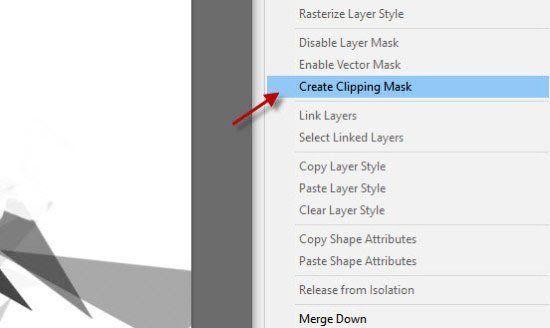
Мы получим следующий эффект.
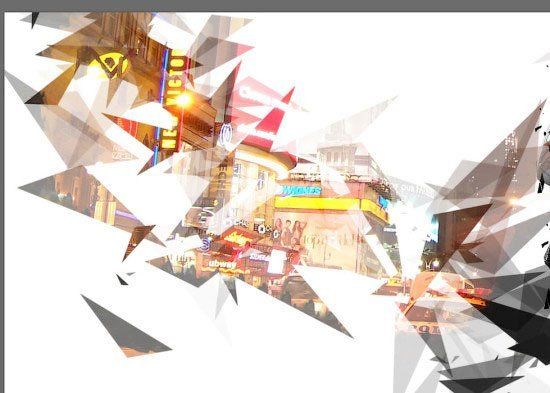
Шаг 5
Откройте исходное изображение со сценой сражения в программе Photoshop. Мы используем отдельные фрагменты данного изображения для усиления драматического эффекта нашего дизайна:

Скопируйте / вклейте (Copy / Paste) выделенный фрагмент изображения на наш рабочий документ. Поменяйте режим наложения на Осветление (Screen):

Расположите слой с выделенным фрагментом поверх слоя с городским пейзажем, чтобы совместить оба слоя:
Примечание переводчика: не забудьте преобразовать слой в обтравочную маску.

Выделите ещё один фрагмент сцены сражения:

Скопируйте / вклейте выделенный фрагмент изображения на наш рабочий документ. Поменяйте режим наложения на Осветление (Screen). Расположите данный фрагмент изображения возле ног солдата:

Шаг 6
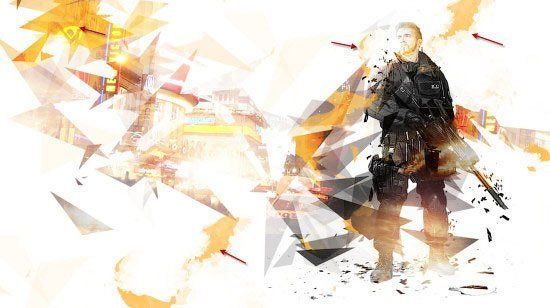
В заключение, создайте объединённый слой, затем продублируйте полученный объединённый слой. К дубликату слоя, примените фильтр Контурная резкость (Unsharp Mask filter), чтобы слегка усилить резкость изображения:
Примечание переводчика: 1. Чтобы создать объединённый слой из всех видимых слоёв, убедитесь, что вы находитесь на самом верхнем слое, а затем нажмите клавиши (Ctrl+Shift+Alt+E) 2. Для активации фильтра Контурная резкость (Unsharp Mask filter), идём Фильтр – Усиление резкости - Контурная резкость (Filter – Sharpen - Unsharp Mask).

Добавьте следующие корректирующие слои, в качестве цветовой коррекции всего изображения:
Цветовой Баланс (Color Balance)
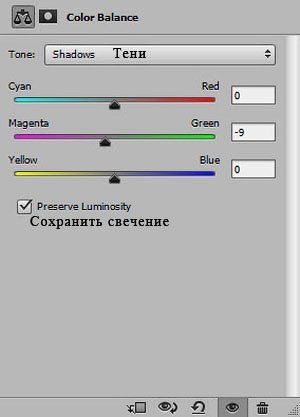
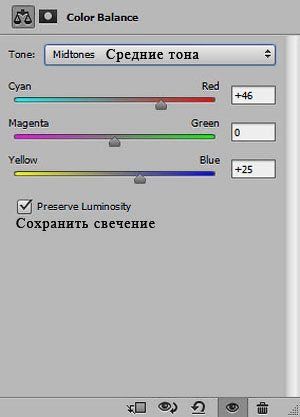
Фото Фильтр (Photo Filter) уберите галочку в окошке Сохранить свечение (Preserve Luminosity)
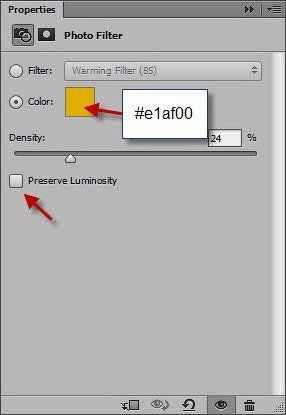

Итак, мы завершили урок! Надеюсь, вам понравился данный урок, и он был полезным для вас. До встречи, удачного дня!
Обложка, хорошая или плохая, сильно влияет на конверсию продаж и подписок. Правильная обложка привлекает и заинтересовывает посетителя, а неграмотно оформленная обложка способна сбить посетителя с толку, запутать его, а также отбить всякое желание контактировать с данным интернет-ресурсом.

- передать информацию о себе и своем бизнесе;
- облегчить навигацию по социальной странице;
- акцентировать внимание читателей на важных моментах;
- привлечь приток читателей и подписчиков;
- стимулировать конверсию;
- увеличивать прибыльность предприятия.

Пока нет более наглядных и простых инструментов для того, чтобы оценить настоящий интерес к публикациям в соцсетях.
- олицетворять уровень заинтересованности посетителей;
- формировать и расширять круг аудитории;
- выявлять активных подписчиков;
- влиять на конвертацию;
- создавать и повышать степень доверия аудитории;
- выделять страницу среди аналогичных аккаунтов;
- способствовать в анализе качества контекста;
- продвигать страницу в рейтинге популярности;
- стимулировать интерес рекламодателей.
- просмотры;
- переходы;
- перепосты;
- охват;
- вовлеченность;
- другие.
Сделать обложку для поста, как таковую, не трудно. Однако, достаточно непросто сделать продающую, цепляющую обложку. И больше всего вопросов возникает у пользователей системы Инстаграм, ввиду того, что данная платформа не обладает широким внутренним функционалом.

- сервис условно-бесплатный (много бесплатных и платных изображений);
- простое, легкое управление.
- мало шрифтов;
- излишняя популярность (надоевшие шаблоны, которые все равно нужно переделывать).

- простота и бесплатная возможность работать с различными эффектами (цвета, прозрачность);
- возможность использования своих шрифтов.

- необходимость приготовить цветовые фоны самостоятельно, с помощью других программ (Adobe Sketch, Canva).
- необходимость оплачивать годовую подписку;
- постоянно меняющийся интерфейс.
ПРАКТИЧЕСКИЙ СОВЕТ: воспользуйтесь картинками и шаблонами с бесплатного фотостока, загрузите его в любой редактор, чтобы изменить дизайн. Разместите главный объект по центру или разместите среди более мелких, чтобы акцентировать на нем внимание. Результатом будет яркая и креативная обложка для поста.

Внимание, если вы не видите картинок, обновите страницу.
Начнем с предыстории
Попросили меня сделать обложку, но в связи с завалом в реале, я сказала, что быстро это не организую. Заказчик попался нетерпеливым, посему сказал: "Ну ок, Ника, я бегу заказывать у другого"
Пожав плечами Ника не стала спорить и временно про это забыла. И все бы ничего, но тут заказчик явился с выполненным творением от другого фотошопера, и Ника, напрочь лишенная всякой тактичности, указала на все косяки работы. С заказчиком мы знакомы давно, назовем её мисс М, и посему мы немного поспорили.
Мисс М сказала такую вещь в присутствии моих друзей: "Ника делает хуже, потому что тут отрисовка, тут детализация, тут. " чем задела моё самомнение окончательно и бесповоротно.
И я решила! А сделаю обложку с отрисовкой хваленой, детализацией и прочими атрибутами успешных коммерческих фотошоперов!
Будем творить!
Решив не мудрить с сюжетом, я взяла за основу просьбу бывшего заказчика.
На обложке должны присутствовать:
1) Красивая дИвчина
2) Мужик дракон. (Блондин, но я решила на это забить)
Собственно, все. Остальное решила добавить по своему вкусу!
Кто не видел мой блог по созданию обложки с готишной женщиной, может его глянуть, потому что там я разжевываю процесс более подробно.
ЭТАП 1
Создаем холст в фтошопе, на этот раз берем хорошее разрешение. Примерно 1000 на1500 пикселей, чтобы при работе картинка не мазалась в кашу.
Находим качественный исходник с понравившейся девой и вырезаем фигуру. Миловидная блондинка с глазами трепетной лани? Самое оно!

ЭТАП 2
Необходимо было найти дракона. Брутального такого, серьёзного мужика. Я долго ломала голову кого бы взять на эту роль, пока меня не осенило! Дракула! Вампир, дракон, не велика ведь разница?
Так что, найдя кадр из фильма, я прилепила его позади трепетной лани! Мужчина колоритный, в латах с изображением дракона! Лучше кандидатуры найти невозможно!
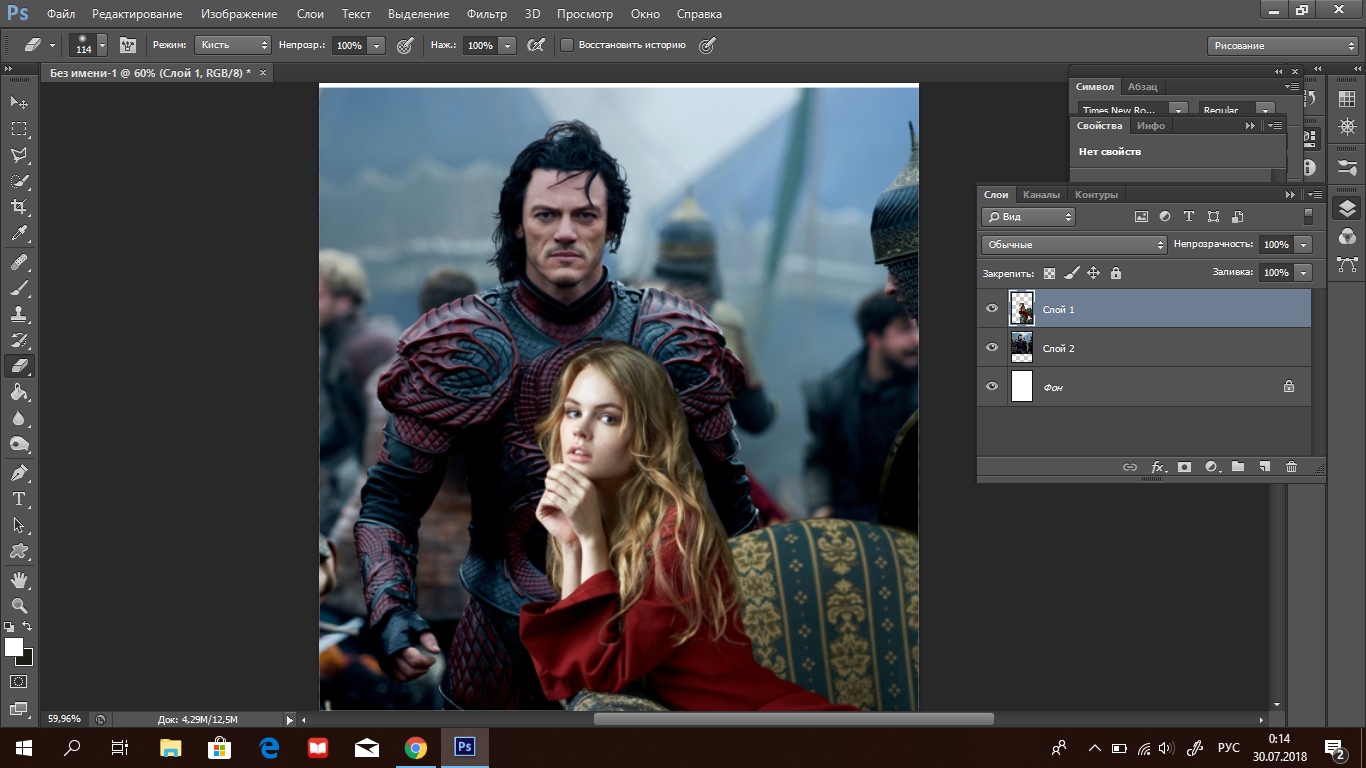
ЭТАП 3
Фон не лучший. Дева наша сидит в креслице, а сзади мужики какие-то левые, поле брани. Так не пойдет! Придется и героя вырезать! Процесс конечно трудоемкий, но я справилась.

ЭТАП 4
Одна проблема - он остался без ног. Как же быть!? "Кожаные штаны" - вбила я в гугле, и решение проблемы нашлось! Кожаные штаны соответствуют любому костюму! Если вы пишете фэнтези, знайте, ничего не делает героев более эпичными и сексуальными, чем кожаные штаны.
Заодно я решила, что на фоне должно присутствовать окно. Ведь персонажи находятся в замке, и наш вампир\дракон, наверняка держит в плену героиню! Она его золото, его сокровище, и так далее в соответствии с каноном. Вот что у меня вышло!

ЭТАП 5
Доделаем фон и соберем композицию вместе. Ну вот, обложка почти готова! XD

ЭТАП 6
Немного поразмыслив, я решила, что кто-то может не догадаться, что книга про драконов. Это было бы досадно, но выход нашелся! Увеличив окно, я вставила позади него подходящий фон с драконом! Гениально, не правда ли? Теперь все становится очевидным!

ЭТАП 7
Для пущего эффекта не хватало только огня, который показал бы напряжение и страсть, которые разгорятся между героями. Посему я добавила пламя, а так же подправила герою руки, вырезав их на новые слои, чтобы он ненавязчиво\по хозяйски, героиню обнимал.

ЭТАП 8
Потом я вспомнила, что заказчик просила блондина, и примерила на вампиро-дракона белые волосы. Получилось скверно, так что идею я отмела) К тому же, не для неё уже обложку делаю, а душевных порывов ради!

ЭТАП 9
Потерпев неудачу с блондом, я забросила работу до следующего дня, а проснувшись с новыми силами решила, что Дракула все-таки нам не подходит. Уж слишком личность медийная! Голову пришлось заменить. Вот, так уже лучше!

ЭТАП 10
Ух, осталась самая сложная часть! Дорисовка. Расчехлив свой графический планшет, я принялась за работу! Чтобы фото больше походило на картинку, я обработала светлые участки инструментом "осветлитель", а тени "затемнителем". Это делает фото более объемным, некоторые фотошоперы злоупотребляют данным методом, но я не некоторые, мне просто лень.
Так же предстояло дорисовать волосы героини и повозить по картинке кисточкой, имитируя блики.
И естественно, как же обойтись без фильтра "масляная живопись"!?

ЭТАП 11
Хряпнув кофе, я набралась терпения и обработала почти всю картинку.
Чтобы дракон смотрелся более выразительно, пришлось добавить свечение позади него.

ЗАВЕРШЕНИЕ
Оставались сущие мелочи!
Я добавила текст, светящийся кулон в руках героини, и все атрибуты шикарной обложки для любовно-фантастического романа были готовы! Эпичная цитата, которую можно легко заметить, нашла своё место в правом верхнем углу.
Вуоля!

Эта обложка уже нашла хозяина, если хотите сделать индивидуальный заказ, можно писать мне в ГРУППУ
Скоро там появится тема с заказом обложек)
Надеюсь, что блог поднял вам настроение! Приятного вечера и до новой встречи!
Обложка альбома — вещь, которая может продать вашу музыку кому угодно. Чем больший интерес изображение вызовет у человека, тем выше шанс того, что люди обратят внимание на вашу работу, а значит послушают ваши песни. Когда дело доходит до оформления релиза, музыканты сталкиваются с тем, что записать и свести песни было проще, чем оформить сам релиз. Из этого текста вы узнаете, как изменялось оформление музыки с течением времени, какой должна быть картинка на релизе и как сделать обложку для альбома самому.
Музыкальные картины
Знаменитый американский певец Тони Беннетт, говоря об обложках альбомов 1950-х, вспоминал, что в те времена слушатели понимали, что держат в руках что-то прекрасное, неразрывно связанное с искусством. Слова Беннетта верны и сегодня: обложка остаётся такой же важной частью релиза, как и сами песни.
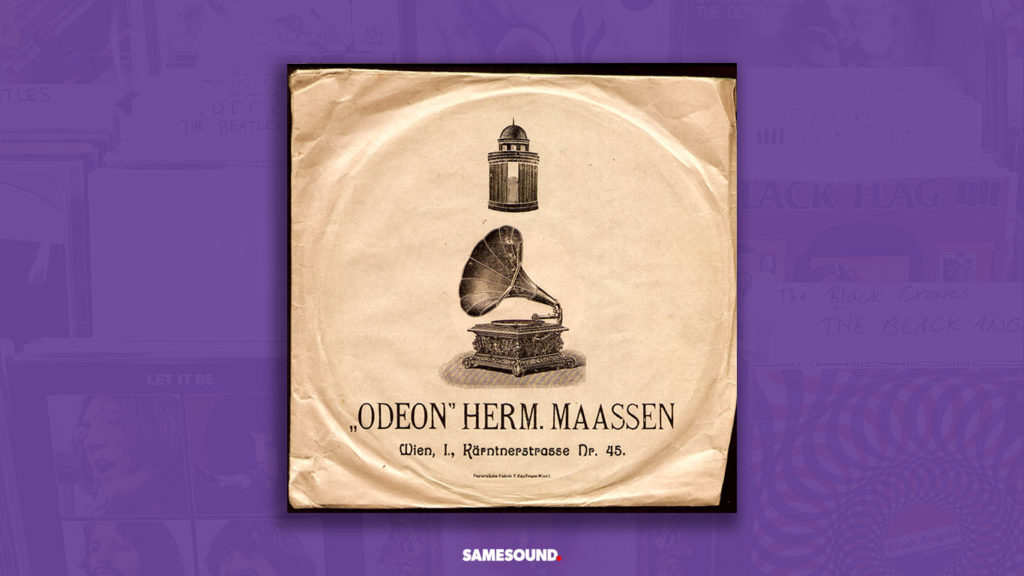
В начале 20 века пластинки упаковывали в жёсткую бумагу.
Первые яркие иллюстрированные обложки появились в 1930-х, когда работы художника Алекса Стейнвейса, украшавшего исполнения Бетховена и пластинки популярного в ту пору певца Пола Робсона, привели к огромному увеличению продаж. Тем не менее такие изменения в оформлении были бы невозможны без появления пластинок, воспроизводившихся на скорости 33⅓ оборота в минуту, что значительно увеличило количество вмещающейся на винил информации.
Удачная обложка альбома оказывает огромное влияние на успех исполнителя.
В тот момент стало ясно, что пути назад нет — альбом Коула показал, что обложка пластинки оказывает огромное влияние на публику. В музыкальную индустрию постепенно потянулись художники, дизайнеры и прочие оформители, готовые предложить свои услуги рекорд-компаниям и желающие создать что-либо яркое и запоминающееся.
В 1950-е, во времена расцвета джаза, обложки оформляли в авангардном стиле. Джаз, считавшийся тогда музыкой интеллектуалов, сопровождался замысловатыми рисунками, а лейблы создавали целые художественные отделы, соревнующиеся между собой в мастерстве. В 1960-е, когда на передовую вышел рок-н-ролл, оформлением дисков занимались фотографы. На обложки помещали необычные и красивые фотографии исполнителей, а съемка фото для оформления пластинки стала отдельной работой.

Обложка для IGTV в Инстаграм – лицо ролика! Именно поэтому к вопросу выбора и установки стоит подойти ответственно: мы составили пошаговый гайд, который вам поможет. А еще собрали полезные советы и нужные нюансы – вы останетесь довольны, обещаем.
Какое изображение выбрать?
Почему важно знать, как поменять обложку в IGTV? Это лицо видеоролика, именно изображение в первую очередь притягивает внимание зрителя. Если вы не зацепите посетителя страницы, нечего рассчитывать на просмотры и подписки.
Как выбирать картинку для Инстаграма? Несколько несложных советов мы подготовили – изучите теорию, посмотрите подобранные нами варианты и сделайте собственный выбор!
Выбирайте изображение из галереи – или попробуйте создать свое!
Как добавить обложку на видео в Инстаграм?
Давайте поговорим о том, как добавить обложку в IGTV – если вы сняли ролик заранее или хотите сохранить прямой эфир. Вы можете украсить любой пост в Инстаграм! Что нужно делать?


Если вы не снимали видео, но хотите сохранить прямой эфир, сделайте следующее:

Переходим к главному – поговорим о том, как сделать обложку для IGTV в Инстаграм! Перейти к редактированию можно только после загрузки видеофайла. На экране появится окно предпросмотра – именно так будет выглядеть пост в профиле:
Пора поговорить про размер обложки IGTV в Инстаграм – и рассмотреть другие технические характеристики. При выборе картинки нужно учитывать определенные несложные правила, чтобы не попасть впросак!
Требования к обложке
Размер картинки для IGTV в Инстаграм может быть любым, но лучше придерживаться рекомендаций разработчиков социальной сети!
- Рекомендуемый размер составляет 420 х 654 пикселей ;
- Соотношение сторон составляет 1:1,55 ;
- Формат обложки для IGTV – исключительно JPG .

Если вы не ограничиваетесь рамками требований Инстаграма, будьте готовы. Выбранный вами снимок будет форматирован и подстроен под текущие правила – отредактировать масштаб и расположение вы не сможете. Фотография для обложки конвертируется автоматически.
Очень важно ответить на вопрос, можно ли изменить после публикации установленное изображение! К сожалению, пока такой возможности нет – после загрузки редактировать фотографию нельзя. Поэтому к выбору снимка стоит подойти исключительно внимательно и ответственно. Этому мы вас научили!
Вы узнали, как отредактировать обложку в ИГТВ – была ли информация полезной? Попробуйте применить полученные знания на практике и установите классный снимок для привлечения внимания. Если сумеете выдержать профиль Инстаграм в едином стиле, будет круто! Здесь читайте как поделиться роликов ИГТВ в Сторис.
Читайте также:

